컴퓨터 부팅이 안될때 해결방법
컴퓨터의 부팅 문제는 누구에게나 발생할 수 있는 불편한 상황입니다. 부팅이 되지 않으면 작업을 할 수 없고, 중요한 데이터에 접근할 수 없게 됩니다. 이러한 문제는 하드웨어나 소프트웨어의 변화로 인해 발생할 수 있으며, 그 원인을 파악하고 해결하는 것이 중요합니다. 전원 문제, 부품 불량, 소프트웨어 오류 등 다양한 요인이 있을 수 있으며, 사용자가 스스로 점검하고 해결할 수 있는 단계도 많습니다. 이 글에서는 컴퓨터가 부팅되지 않을 때 예상되는 원인과 해결 방법을 자세히 살펴보겠습니다.

⬇️관련 정보 더보기⬇️
원천세 뜻 신고방법, 원천징수이행상황신고서 발급 방법은
부팅 문제의 일반적인 원인
부팅이 원활하지 않다면, 여러 가지 원인 중 하나가 문제를 일으킬 가능성이 큽니다. 전원 공급 문제는 가장 흔하게 발생하는 원인 중 하나입니다. 이는 전원 케이블이 올바르게 연결되지 않았거나, 전원 공급 장치(PSU)가 고장 났을 때 나타납니다. 만약 전원 버튼을 눌러도 아무 반응이 없다면, 전원 장치의 상태를 확인해야 합니다.
두 번째 원인은 부품 설치 불량입니다. RAM, 그래픽 카드, 또는 HDD/SSD와 같은 부품이 올바르게 장착되지 않으면 부팅에 실패할 수 있습니다. 이 경우, 부품을 재장착하고 먼지나 이물질이 없는지 체크하는 것이 필요합니다. 부품 장착 시 주의 깊게 확인하면 이러한 문제를 미연에 방지할 수 있습니다.
세 번째로 고려해야 할 점은 BIOS 설정 문제입니다. 부팅 우선순위나 설정이 변동된 경우, BIOS를 초기화하거나 기본값으로 복원하는 방법이 있습니다. 이 과정에서 CMOS 배터리를 제거한 후 다시 장착하면 설정이 초기화됩니다. 이처럼 기본기를 이해하고 있는 것은 문제 해결에 큰 도움을 줍니다.
진단 및 점검 단계
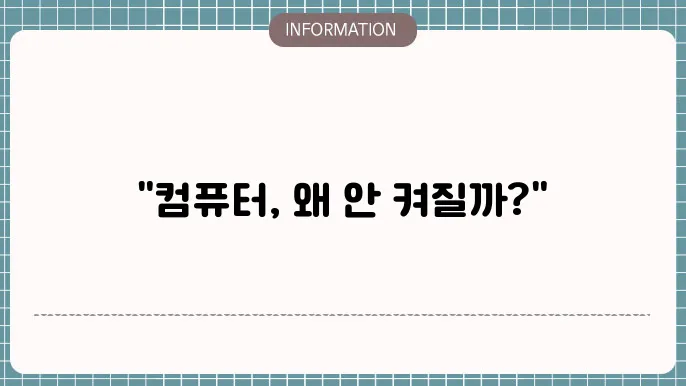
부팅 문제를 진단하기 위해서는 먼저 전원 공급 장치를 확인해야 합니다. PSU의 전원을 켜고, 팬이 회전하는지 또는 전원 LED가 점등되는지를 점검하는 것은 필수적입니다. 이 과정에서 PSU에 문제가 발생했음을 확인하게 된다면, 해당 부품을 교체해야 할 수 있습니다.
부품 재장착 점검
부품 설치의 불량은 자주 간과되기도 합니다. 모든 부품을 분리한 뒤 재장착하는 것이 추천됩니다. 적절히 장착되지 않은 부품은 컴퓨터가 작동하지 않게 할 수 있습니다. 정확한 회전수와 체결력을 확인하는 것이 중요합니다. 만약 메모리나 그래픽 카드의 위치가 잘못되었다면, 즉시 수정하고 다시 시도해 보아야 합니다.
BIOS 설정 초기화
BIOS의 설정이 잘못되어 부팅에 문제가 발생할 수 있습니다. 컴퓨터가 켜지자마자 BIOS 설정으로 진입하는 방법을 알아야 하며, 이를 통해 기본값으로 즉시 복원할 수 있습니다. 이 과정에서 비용 없이 간단한 조치를 취하는 것만으로도 많은 문제를 해결할 수 있습니다.
하드웨어와 소프트웨어의 문제
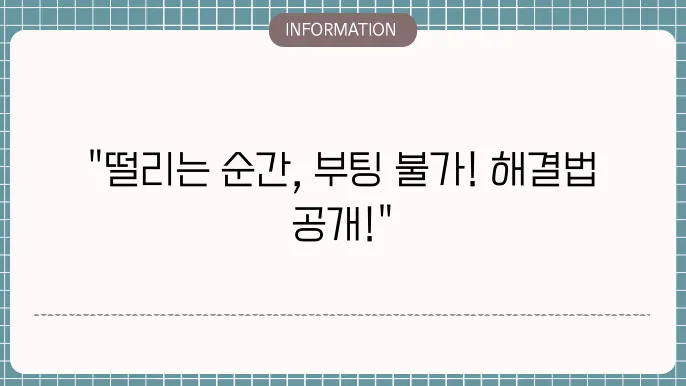
하드웨어에 있어서는 메인보드, RAM 등 주요 부품의 고장이 의심됩니다. 만약 테스트 후에도 문제가 해결되지 않는다면, 전문가의 도움을 받는 것이 좋습니다. 마찬가지로 소프트웨어 불량이나 손상된 운영체제 또한 부팅 오류의 주된 원인 중 하나입니다.
운영체제 복구 방법
운영체제가 불안정할 경우, 복구 USB나 설치 미디어를 사용하여 운영체제를 재설치할 수 있습니다. 이러한 과정은 시간이 소요되지만, 소프트웨어 측면에서 커다란 문제를 해결할 수 있는 방법입니다. 복구 모드에 접근하여 문제를 진단하는 것도 효과적입니다.
도움이 될 만한 개인적인 경험
저는 개인적으로 부팅 문제에 직면했던 경험이 있습니다. 그 당시 가장 유용했던 것은 하드웨어의 재점검과 소프트웨어 초기화였습니다. 부품의 비정상적인 단선 또는 접촉 불량이 문제가 되곤 했습니다. 어떤 경우에는 단순히 BIOS의 설정이 변동되어 문제가 발생하였던 적도 있었습니다. 이러한 작은 점검을 통해 많은 문제를 해결할 수 있었습니다.
🔗함께 보면 좋은 정보 글!
부팅 문제 해결의 결론
부팅 문제는 복잡해 보일 수 있지만, 원인을 파악하고 단계별로 해결해 나간다면 충분히 해결 가능한 문제입니다. 전원 공급 장치의 확인, 부품 설치 점검, BIOS 기본값 복원 등의 과정이 중요합니다. 문제를 스스로 해결하기 위한 기초 지식과 경험은 귀하의 컴퓨터를 더욱 효율적으로 관리할 수 있도록 도와줍니다. 기술적인 문제에 당황하지 않고, 올바른 절차를 통해 차근차근 문제를 해결해 나가시기 바랍니다.
질문 QnA
컴퓨터 부팅이 되지 않을 때의 원인은 무엇인가요?
컴퓨터가 부팅되지 않는 원인은 다양한데, 일반적으로 전원 문제, 하드웨어 고장, BIOS 설정 오류 또는 소프트웨어 충돌이 있습니다. 또한, 케이블 연결 상태가 불량하거나 컴퓨터 내부에서 먼지가 쌓여 부품의 열을 방출하지 못하는 경우도 있습니다. 상황에 따라 각 원인을 점검해 보는 것이 중요합니다.
부팅이 안될 때 첫 번째로 확인해야 할 것은 무엇인가요?
부팅이 안될 때 가장 먼저 확인해야 할 것은 전원 공급 상태입니다. 전원 케이블이 제대로 연결되어 있는지, 전원 버튼이 작동하는지 확인해 보세요. 또한, 전원이 공급되고 있다면, 모니터와의 연결 상태를 점검하여 화면이 잘 작동하는지도 확인해야 합니다.
부팅이 되지 않을 때 하드웨어 문제는 어떻게 확인하나요?
하드웨어 문제를 확인하기 위해서는 내부 부품들의 연결 상태를 점검해야 합니다. 먼저 컴퓨터의 케이스를 열고, RAM 모듈과 그래픽 카드가 제대로 장착되어 있는지 체크하셔야 합니다. 또한, SATA 케이블과 전원 케이블이 디스크 드라이브와 메인보드에 올바르게 연결되어 있는지 확인한 후, 부품들이 손상되지 않았는지 육안으로 점검해보는 것이 좋습니다.
BIOS에서 부팅 순서를 변경하는 방법은 무엇인가요?
BIOS에서 부팅 순서를 변경하려면, 컴퓨터를 켠 후 BIOS 설정으로 진입해야 합니다. 대개 전원이 켜질 때 'DEL', 'F2', 'F10' 등의 키를 눌러 접근할 수 있습니다. BIOS 메뉴에서 'Boot' 탭을 찾아 이동 후, 부팅 장치의 순서를 조정하여 원하는 장치를 첫 번째로 설정할 수 있습니다. 변경 후 설정을 저장하고 BIOS를 종료하면 됩니다.
소프트웨어 문제로 인해 부팅이 되지 않을 경우, 어떻게 해결하나요?
소프트웨어 문제로 인한 부팅 오류는 안전 모드로 부팅하는 방법으로 해결할 수 있습니다. 안전 모드로 진입하기 위해서는 컴퓨터를 껐다가 다시 켤 때 F8 키를 반복해서 눌러야 합니다. 안전 모드로 부팅되면, 최근 설치한 드라이버나 프로그램을 제거하거나 시스템 복원 기능을 사용할 수 있습니다. 만약에도 문제가 지속된다면 운영체제 재설치를 고려해야 합니다.